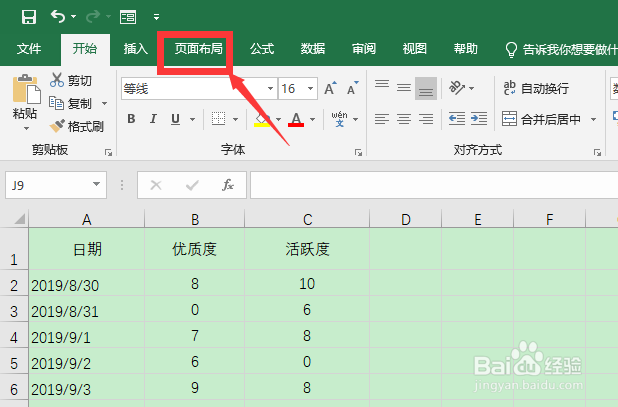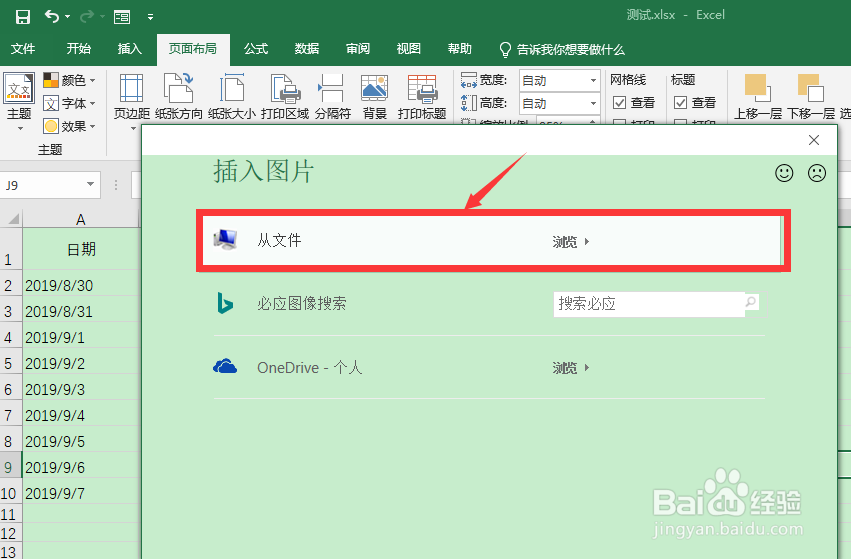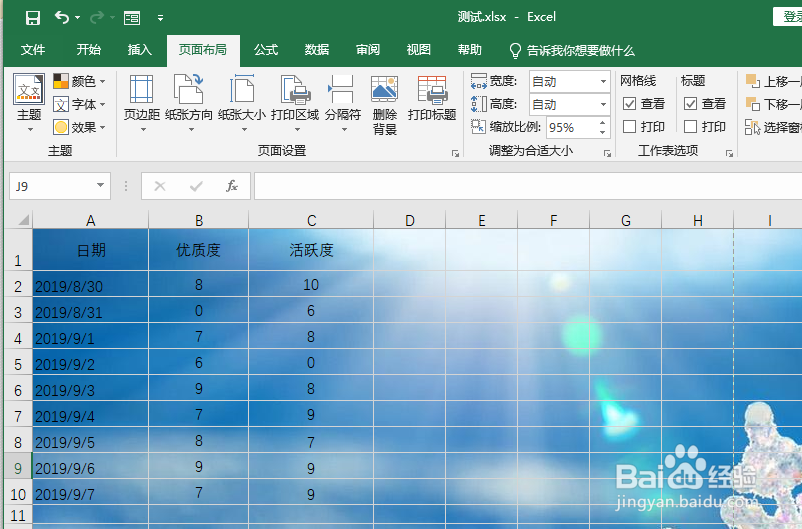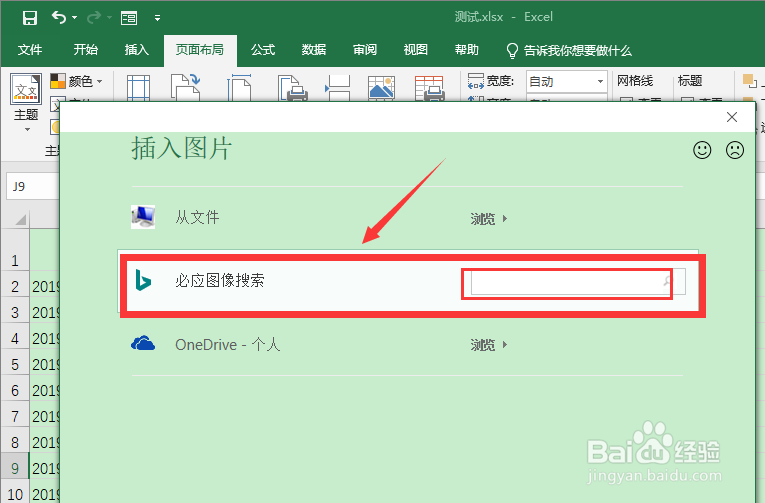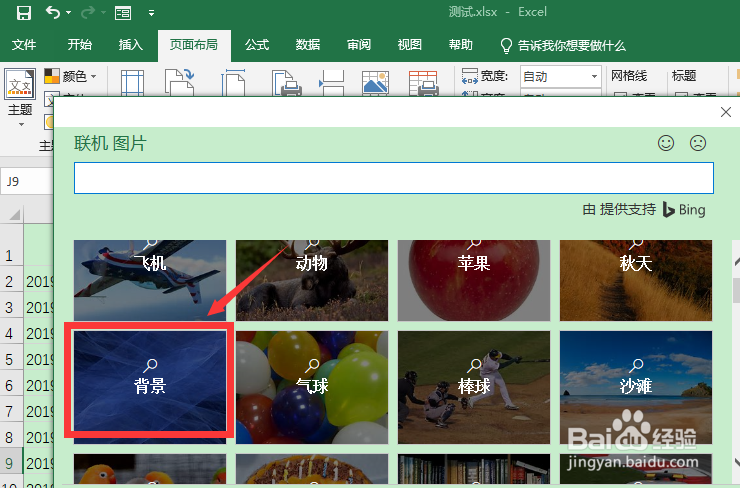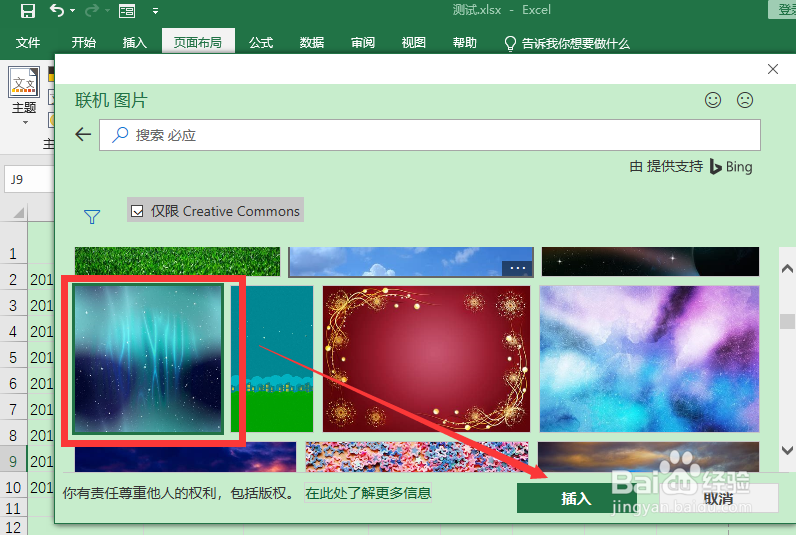Excel怎么添加背景图和删除背景图
1、打开excel表格,点击菜单栏“页面布局”
2、点击“背景”
3、如果电脑中已经准备好了背景图片,就点击“从文件”
4、然后从电脑中选择一张图片插入,就添加上背景图了
5、如果电脑中没有合适的图片作为背景图的,点击“页面布局-背景”后,点击“必应图像搜索”(也可以直接在输入框输入关键词搜索相关图标)
6、点击“背景”
7、找到自己喜欢的背景图,点击选择后,点击“插入”
8、excel中就设置背景图了,如果要删除背景图,直接点击“页面布局-删除背景”即可
9、总结1、打开excel表坼黉赞楞格,点击菜单栏“页面布局-背景”2、如果电脑中已经准备好了背景图片,就点击“从文件”,然后从电脑中选择一张图片插入即可3、如果电脑中没有合适的图片作为背景图的,点吁炷纪顼击“页面布局-背景”后,点击“必应图像搜索”,点击“背景”,找到自己喜欢的背景图,点击选择后,点击“插入”即可4、如果要删除背景图,直接点击“页面布局-删除背景”即可
声明:本网站引用、摘录或转载内容仅供网站访问者交流或参考,不代表本站立场,如存在版权或非法内容,请联系站长删除,联系邮箱:site.kefu@qq.com。